Как открыть диски BitLocker и прочитать их содержимое из Linux
/https://www.ilsoftware.it/app/uploads/2024/02/accedere-unita-bitlocker-crittografate-da-linux.jpg)
БитЛоккер — это криптографическая функция, предлагаемая Windows, предназначенная для защиты данных, хранящихся на жестких и твердотельных накопителях, включая системные диски. Основная цель BitLocker — предотвратить получение неавторизованными лицами доступа к данным других людей, даже если они физически владеют устройством жертвы.
Такой инструмент, как BitLocker, не застрахован от любой попытки атаки: обход BitLocker возможен с помощью логического анализатора и небольшого времени, посвященного «бизнесу», а в некоторых старых системах можно даже прочитать содержимое в виде открытого текста, присутствующего на шине. используя Raspberry Pi Pico, чтобы украсть пароль шифрования. Однако эти типы атак невозможны, если используется чип TPM более PIN-код перед загрузкой.
Доступ к содержимому дисков BitLocker с помощью Linux
Если у вас возникли проблемы с Windows, вам может потребоваться доступ к зашифрованные данные с BitLocker из другой операционной системы. Linux предлагает довольно простой способ доступа к данным BitLocker без необходимости использования платформы Microsoft.
Программы для Windows, мобильные приложения, игры - ВСЁ БЕСПЛАТНО, в нашем закрытом телеграмм канале - Подписывайтесь:)
Основной инструмент для прочитать раздел BitLocker из какого бы дистрибутива на базе “пингвина” он не назывался открыватель. Однако знание о код восстановления или PIN-код, используемый в системе, защищенной BitLocker: в противном случае доступ к зашифрованным данным будет невозможен.
открыватель — это инструмент с открытым исходным кодом, предназначенный для обеспечения доступа и чтения данных в зашифрованных разделах BitLocker с использованием систем Linux. Приложение управляет декодирование данных либо с помощью кода восстановления, либо ключа (ключ восстановления) или с помощью PIN-кода.
После успешного завершения фазы декодирования диска BitLocker Dislocker обеспечивает доступ к хранящимся на нем данным, как если бы они хранились в обычном разделе.
Как читать зашифрованные диски BitLocker с помощью утилиты dislocker
Такая утилита, как dislocker, очевидно, может использоваться с подавляющим большинством Дистрибутивы Linux. В примере, который мы предлагаем ниже, мы использовали самую последнюю версию LTS. лубунту (дистрибутив, полученный из Ubuntu), но вы можете использовать практически любой другой проект GNU/Linux.
После загрузки файл ISO lubuntu (или вашего любимого дистрибутива Linux) вам необходимо подготовить загрузочный USB-накопитель с операционной системой. Для этого запустите раздачу также на системах, где включена Secure Boot. УЕФИ, вы можете использовать, например, balenaEtcher. Это инструмент который без особых излишеств позволяет загружать основные дистрибутивы Linux с поддержка внешнего USB.
Загрузите живой дистрибутив Linux с USB-носителя.
Л’загрузка lubuntu достигается путем установки правильной последовательности загрузки в BIOS/UEFI (сначала USB-носитель; затем все остальные накопители…).
Когда появится рабочий стол Lubuntu (выберите опцию Попробуйте lubuntu без установки из меню «Пуск») необходимо сначала установить подключение к сети, Ethernet или Wi-Fi. Чтобы настроить Wi-Fi, просто нажмите на иконку справа внизу, выберите SSID сети, к которой хотите подключиться, выберите Настройки, расширенная конфигурация сети в главном меню нажмите на символ шестеренки и укажите – во вкладке Безопасность Wi-Fi – пароль для доступа к беспроводной сети.
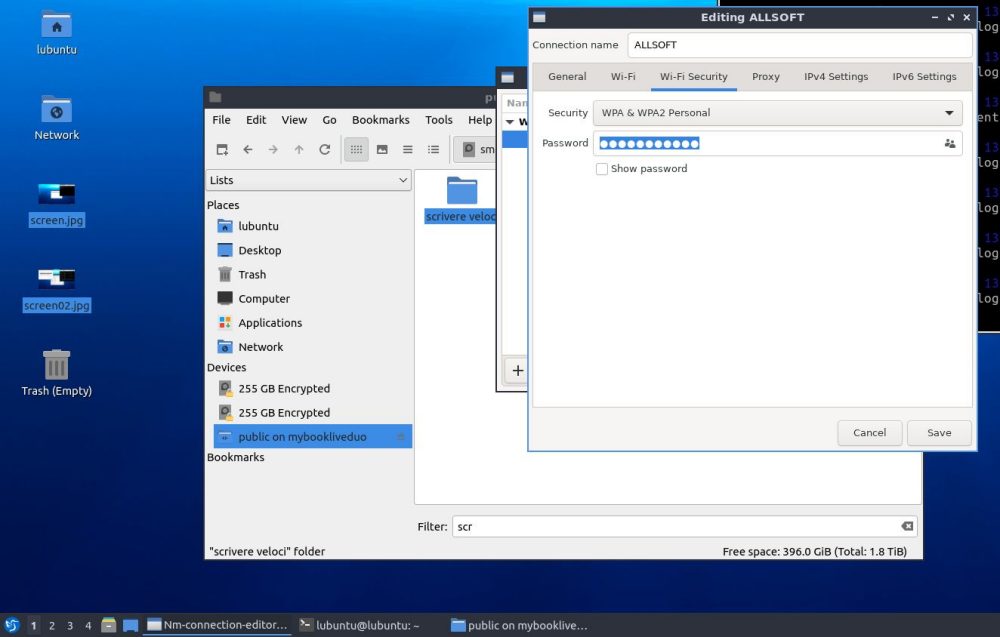
Дал меню Системные инструменты, QTerminalвы можете открыть окно терминала, введя следующие команды, чтобы выбрать раскладка клавиатуры Итальянский:
sudo loadkeys это
sudo setxkbmap это
Установите GParted и анлокер.
GPartedаббревиатура от Редактор разделов GNOME— это программное обеспечение с открытым исходным кодом для управления разделами в системах Linux. Рекомендуем установить его, чтобы сразу визуально проверить идентификаторы, связанные с каждым разделом, присутствующим в подключенных к системе устройствах. Чтобы продолжить установку, просто введите в окне терминала следующее:
sudo apt установить gparted -y
Вы также можете воспользоваться этой возможностью, чтобы немедленно загрузить и установитьутилита разблокировки:
sudo apt установить dislocker -y
В примере на рисунке вы можете видеть, что зашифрованный раздел BitLocker присутствует на диске, указанном как /dev/sda, и имеет идентификатор /dev/sda3 (в столбце Файловая системачитается четко БитЛоккер).
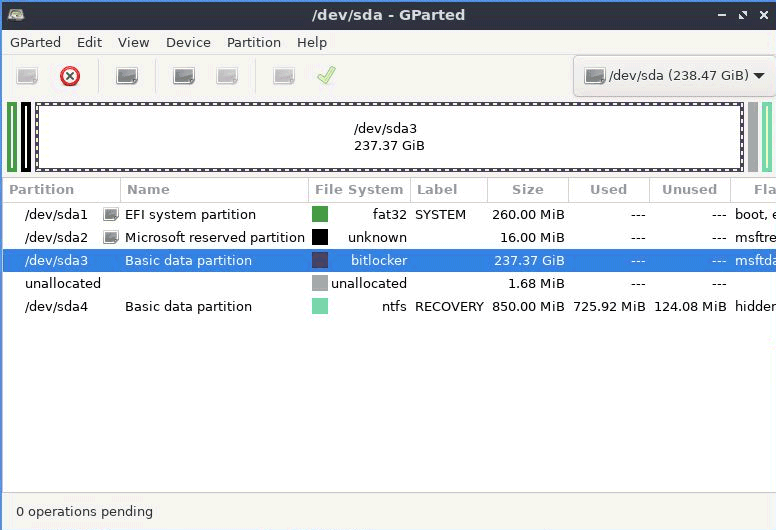
Расшифровка раздела BitLocker
Л’операция декодирования собственно начинается с создания двоеточий устанавливать для разблокировки, используя следующие команды:
sudo mkdir /media/bitlocker
sudo chown lubuntu:lubuntu /media/bitlocker
sudo mkdir /media/bitlockerloop
sudo chown lubuntu: lubuntu /media/bitlockerloop
Эти команды создают два каталога: один для монтирования расшифрованного раздела BitLocker (/media/bitlocker), а другой — для петлевое крепление (/медиа/битлокерлуп). В командах chown первое вхождение lubuntu — это имя пользователя, которому вы назначаете право собственности на указанную папку; второе вхождение соответствует имени группы.
Следующий шаг предполагает использование одной из следующих двух команд:
sudo dislocker -V /dev/sda3 -p123456-123456-123456-123456-123456-123456-123456-123456 — /media/bitlocker
sudo dislocker -V /dev/sda3 -u123456 — /media/bitlocker
В обеих командах опция -V используется для указания идентификатора диска BitLocker, который необходимо расшифровать (в нашем примере, как мы видели ранее, это /dev/sda3). Параметры -p и -u позволяют указать код восстановления или PIN-код соответственно. Как уже говорилось, необходимо использовать ту или иную команду, делая соответствующие замены.
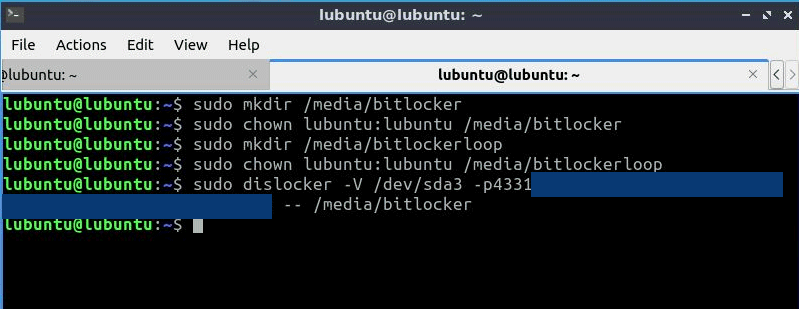
Иль петлевое крепление это механизм, который позволяет вам монтировать файл, делая его содержимое видимым для Linux, как если бы это был физический раздел.
Подключите декодированный диск BitLocker и получите доступ к его содержимому
Если все прошло хорошо, предыдущие команды не отправляют никаких подтверждений. Затем вы можете продолжить монтаж только что расшифрованного диска BitLocker. Используемая команда следующая:
sudo mount -o цикл /media/bitlocker/dislocker-file /media/bitlockerloop
Инструкция просто монтирует содержимое файла dislocker, содержащего образ зашифрованного диска BitLocker, в папку /media/bitlockerloop.
На этом этапе доступ к Файловый менеджер В lubuntu (или выбранном дистрибутиве Linux) вы найдете диск bitlockerloop, содержащий все файлы Windows, которые, в свою очередь, хранятся в разделе BitLocker.
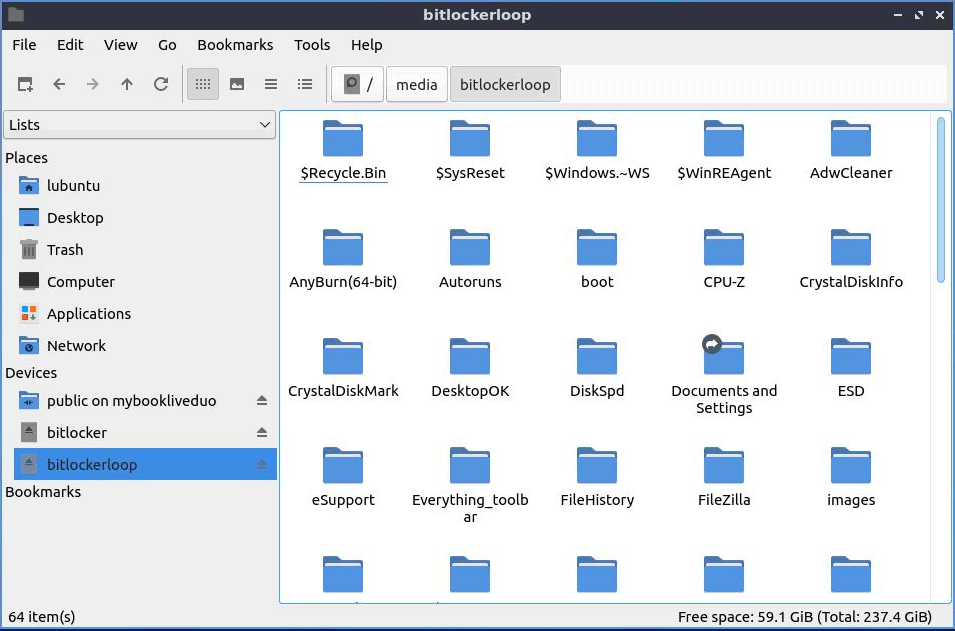
Вступительное изображение предоставлено: iStock.com – БлэкДжек3D
Программы для Windows, мобильные приложения, игры - ВСЁ БЕСПЛАТНО, в нашем закрытом телеграмм канале - Подписывайтесь:)






